Hvordan blokkerer du tilgang til visse Windows -nettsteder?
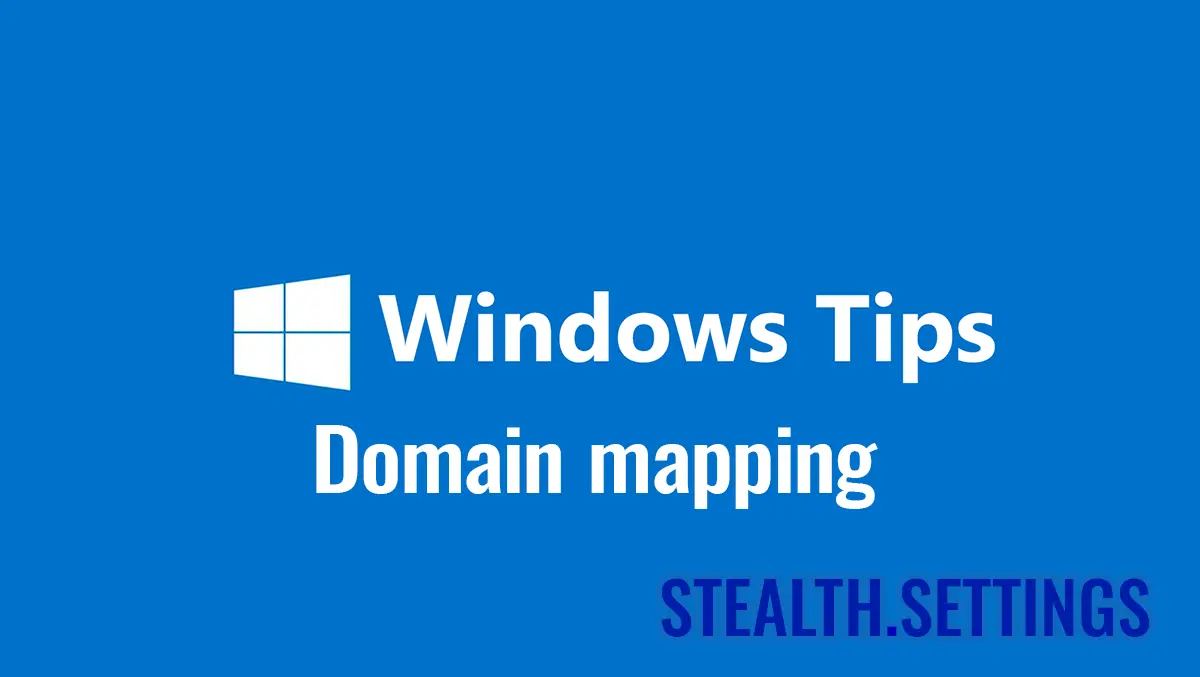
Noen ganger, av forskjellige grunner, kan det hende at vi må lage noen nettsteder som ikke kan nås fra en datamaskin eller en bærbar PC. Metoden nedenfor (domain mapping) er en enkel og ukonvensjonell, der du kan blokkere tilgang til visse nettsteder uten å bruke brannmur eller antivirusprogramvare.
Innhold
Dermed kan du enkelt blokkere tilgang til Facebook.com, Instagram.com eller andre felt, fra en datamaskin med Windows -operativsystem.
Oppdatering: Metoden er beskrevet kort Og her.
Hvordan metoden fungerer “domenekartlegging”?
Gjennom domenekartlegging kan brukeren Endre IP -adressen til et domene lokalt Internett. Så når du får tilgang til fra en nettleser (Chrome, Safari, Firefox, etc.), vil domenenavnet ha “rute” til en IP etablert av brukeren i stedet for den virkelige IP -en som den er funksjonell på.
De exemplu, facebook.com er domenenavnet. For at et domenenavn skal være en webside, må dette navnet være basert på en IP -adresse som fører til vertsserveren.
Gjennom filen “hosts” Du kan endre IP -adressene til Internett -domenet lokalt. Domenenavn vil føre til brukerens IP -adresse i filen “hosts“, i stedet for ansvarlig for den virkelige IP -adressen. På denne måten kan du blokkere tilgang til visse nettsteder eller spillservere som bruker domenenavn i konfigurasjon (eksempel: s1.game-server.tld).
Hvordan blokkerer du tilgang til visse Windows -nettsteder?
For å blokkere tilgang til visse Windows Computers nettsteder, er det enkleste å definere en annen IP -adresse til feltet nettstedet er. Som jeg sa ovenfor, gjennom filen “hosts” Destinasjonen / ruten til et Internett -domene kan endres.
Metoden gjelder for alle operasjonssisemas: Windows XP – Windows 11.
1. Åpne tekstredigereren Notepad med administratorrettigheter.
2. gå til Windows -operativsystemfiler for å fil “hosts“.
C:\Windows\System32\Drivers\etc3. Åpne og rediger filen “hosts“. Det har ingen forlengelse.

4. Legg til nye linjer der tilskriver andre IP -adresser til domener (host names) du vil blokkere.

Hvis du for eksempel vil blokkere tilgang til Facebook og Instagram, kan du legge til filen “hosts” linjene nedenfor.
127.0.0.1 facebook.com
127.0.0.1 instagram.com
127.0.0.1 fb.com
127.0.0.1 *.facebook.com
127.0.0.1 *.fb.com
127.0.0.1 *.instagram.com4. Lagre endringene som er gjort.
Etter dette trinnet vil nettstedene på navnet på områder som IP -adressen ble endret, ikke lenger være tilgjengelig fra den datamaskinen.

Hvis du vil avbryte begrensningene, er det tilstrekkelig å redigere filen igjen “hosts” og legg symbolet “#” foran hver linje.
- Hvordan kan du automatisk blokkere datamaskinen din når du beveger deg bort fra den
- Hvordan blokkerer du tilgangen til Seekportbot eller andre gjennomsøkingsbots til et nettsted
- Hvordan bruker du Windows Childhood for Windows 11
Det er veldig mulig at etter viktigere oppdateringer av operativsystemet (Windows -oppdateringer), denne filen “hosts” Skrives om eller automatisk erstattet med den originale.
En enkel metode for domain mapping som du kan blokkere tilgang til visse nettsteder uten å bruke brannmur eller antivirusprogramvare.
Hvordan blokkerer du tilgang til visse Windows -nettsteder?
Hva er nytt
Om Stealth
Lidenskapelig opptatt av teknologi, skriver jeg med glede på StealthSettings.com siden 2006. Jeg har rik erfaring innen operativsystemer: macOS, Windows og Linux, men også innen programmeringsspråk og plattformer for blogging (WordPress) og for nettbutikker (WooCommerce, Magento, PrestaShop).
Se alle innlegg av StealthDu kan også være interessert i...

